第八章 基于Kinectv2跌倒检测系统的总结
通过前面几篇文章基本把这个项目讲完,可以说讲得很细,从Kinect的工作原理、入门开发、开发资料,到Kinect如何获取各种基本的数据源,再到跌倒检测的算法分析,然后如何把控制台的程序移植到MFC平台下,涉及到了opencv的常见使用方法,简单MFC界面的设计和开发。一个本科设计差不多就是基于上面这些完成的,本篇文章应该是本系列的最后一篇了。将会讲一下这个系统是如何设计的,每个模块的功能等等之类的。
首先,还是先看一下整体设计图:
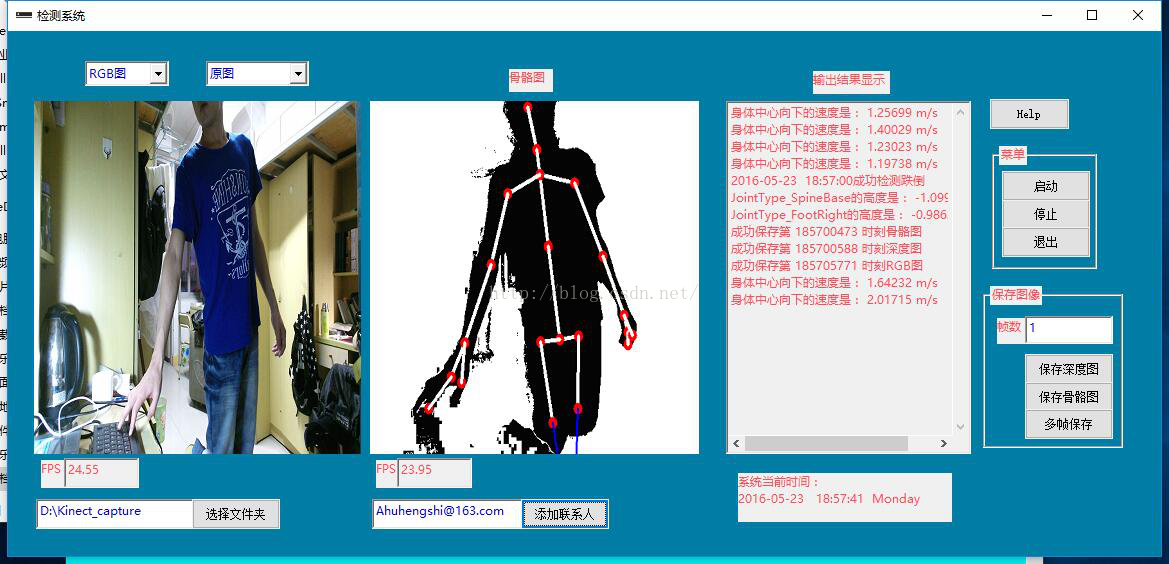
1.在菜单里面有3个按钮,分别为启动、停止和退出,
系统默认是关闭的状态,单击启动按钮,检测系统开始工作,左侧狂显示深度图,中间显示骨骼图,停止按钮就是关闭Kinect,但不退出检测系统,这时系统会自动生成一份检测报告,退出按钮就是关闭Kinect,并退出系统。这几个按钮都很简单,单击按钮有相应的事件响应。
2.系统启动之后,左侧显示深度图中间显示骨骼图,框的下面还会显示图像的帧率,
正常情况下位30左右,表示每秒30帧图像。在图像上方设置了两个组合框,一个组合框用来选择显示哪种图像(深度图、骨骼图、rgb图),另一个组合框用来选择对深度图做哪中处理(高斯滤波、双边滤波、rgb彩色显示、腐蚀和膨胀等等)。这里涉及到组合框的使用方法,一般在初始化的时候,给组合框赋值,并定义了每个选项的值(这里指的是1,2,3的顺序),默认显示值为1的选项,当然也可以设置优先显示任意一项,一条语句就搞定。这里可以看下如何使用组合框http://www.jizhuomi.com/software/189.html
3.图像保存菜单里面,可以选择要保存的帧数,默认1帧,可以选择保存深度图、骨骼图还是全部保存,
另外保存骨骼图的时候还会自动保存骨骼点的三维坐标信息,这个信息是判断跌倒的重要依据。在左下角有个选择文件夹按钮,这里可以用来选择保存的文件夹目录,把图像保存到哪里,当然没选也是可以的,系统会有一个默认的保存目录。这些按钮都是直接响应事件就好了,一旦按钮按下了,调用事件响应函数。








 最低0.47元/天 解锁文章
最低0.47元/天 解锁文章















 1万+
1万+

 被折叠的 条评论
为什么被折叠?
被折叠的 条评论
为什么被折叠?








